| Win10怎么删除正在运行的程序?Win10彻底删除正在使用文件 | 您所在的位置:网站首页 › 华为nova5i怎么清理正在运行的程序 › Win10怎么删除正在运行的程序?Win10彻底删除正在使用文件 |
Win10怎么删除正在运行的程序?Win10彻底删除正在使用文件
|
当前位置:系统之家 > 系统教程 > Win10怎么删除正在运行的程序
Win10怎么删除正在运行的程序?Win10彻底删除正在使用文件
时间:2022-01-15 15:50:56 作者:燕花 来源:系统之家 1. 扫描二维码随时看资讯 2. 请使用手机浏览器访问: https://m.xitongzhijia.net/xtjc/20220115/237930.html 手机查看 评论 反馈  网盘下载
青苹果系统 Ghost Win10 64位 极速专业版 V2021.12
网盘下载
青苹果系统 Ghost Win10 64位 极速专业版 V2021.12
大小:4.71 GB类别:Windows 10系统 我们在操作电脑的时候,可能在想要删除某个程序时遇到提示该程序被某个程序占用,无法删除,但是也不知道是哪个程序在占用,想删除删除不了,这该怎么办?下面小编就给大家介绍一下Win10彻底删除正在使用程序的方法。 删除文件夹的时候,提示“文件夹正在使用,操作无法完成,因为其中的文件夹或文件已在另一程序中打开,请关闭该文件夹或文件,然后重试”。 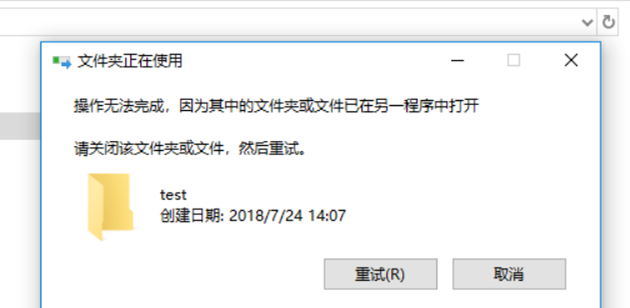
解决方法: 1、打开资源监视器 首先,按Ctrl + Shift + Esc 组合键,打开任务管理器。然后切换到性能选项卡,点击最下面的打开资源监视器。 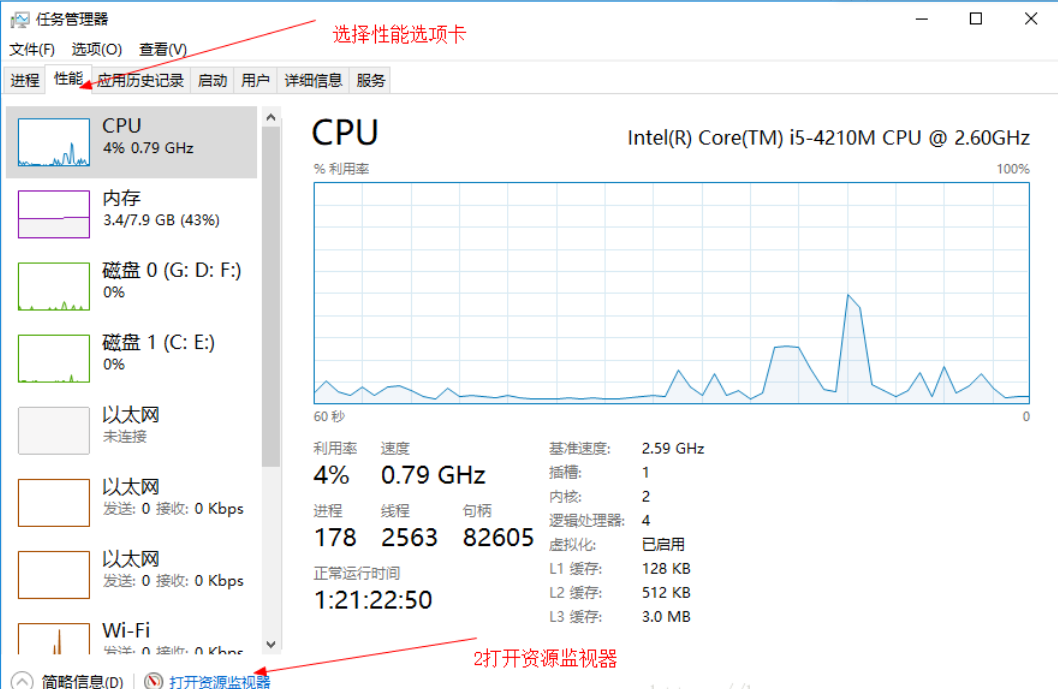
2、CPU选项卡中搜索该文件夹 资源监视器窗口,切换到CPU选项卡,在关联的句柄搜索框中,输入要删除的文件夹路径,过一会,系统就会列出一些进程。 
3、结束占用该文件夹的进程 结束进程,只需要选中这个进程,然后点击右键,在打开的菜单项中,选择结束进程就可以了,但是不要结束explorer.exe这个进程。 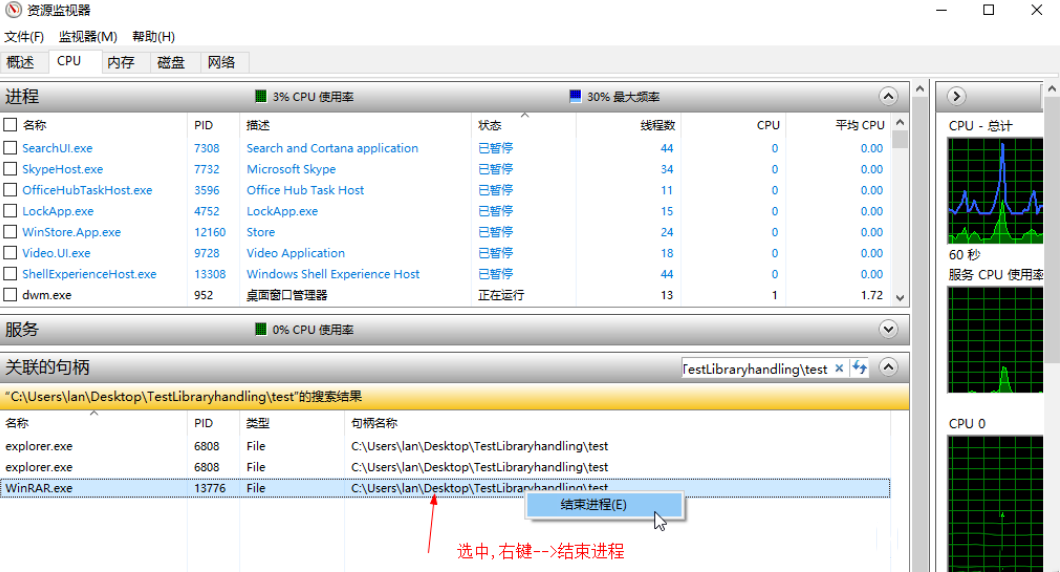
4、不小心结束explorer.exe进程 如果不小心结束了explorer.exe这个进程,可以在任务管理器窗口,点击文件,在打开的下拉项中,选择运行新任务。 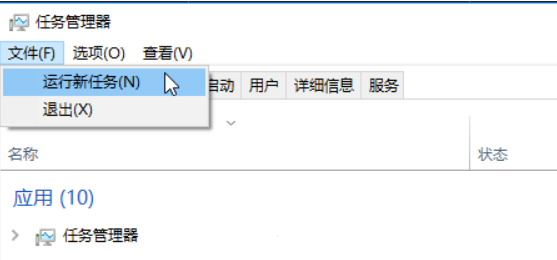
5、新建任务窗口,输入explorer.exe,就可重新打开文件资源管理器。 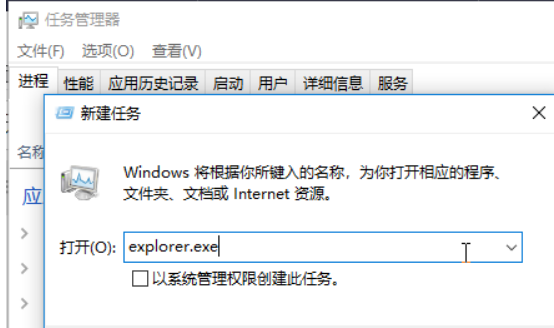 标签
win10
强行删除程序
删除程序
标签
win10
强行删除程序
删除程序
Win10系统DirectX功能已禁用怎么办?Win10启用DirectX教程 下一篇 > Win10网络电缆被拔出怎么解决?Win10显示网络电缆拔出解决方法 相关教程 Win10连接网络打印机错误709怎么解决? Win10自带显示fps怎么开? Win10系统删除休眠文件有什么影响? Win10系统无法登录Xbox live怎么办? Win10选21H2还是22H2好? Win10删除需要trustedinstaller权限的文件的... 哪里下载纯净版的Win10系统-最纯净的Win10系... Win10系统delivery optimization服务占用网速... 打游戏Win10还是Win11好?打游戏要选择哪一个... Win10企业版下载_Win10企业版ltsc下载推荐
Win10选21H2还是22H2好? 
Win10无线网络不显示?五种方法帮你解决Win10没有wlan选项 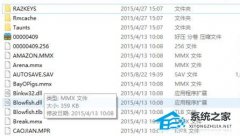
Win10玩红警2特别慢怎么办?三种方法帮你解决 
电脑C盘内存满了怎么清理内存?七种方法轻松搞定! 发表评论共0条  没有更多评论了
没有更多评论了
评论就这些咯,让大家也知道你的独特见解 立即评论以上留言仅代表用户个人观点,不代表系统之家立场 |
【本文地址】